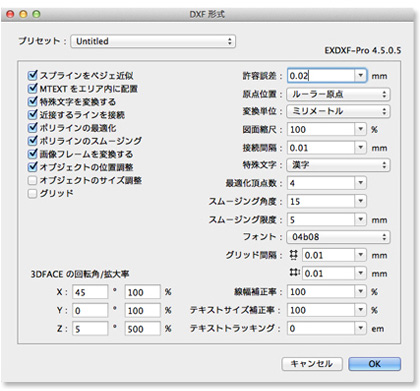多くのCADでは、図面に色を入れるなどのデザイン編集が出来ません。そこで、Adobe Illustrator(イラレ)を利用してデザイン機能を補完します。
CADで設計したデータをイラレで開き、イラレ機能でデザイン編集することで、より伝わりやすい図面を完成させることが実現できます。建築をはじめ工業プロダクトなどの設計図面作成ツールとして特化したCAD、一方、デザインツールとして代表されるイラレ、これらのツールを上手く活用することでより便利に、また、有益な結果が期待できます。
CADに加えてイラレを使う利点
CADは設計を目的とした機能が充実しデザイン機能は求められません。しかし、プレゼンや説明資料などイメージ表現を必要とする場面など、視覚的に伝わりやすいものにする場合、イラレでのデザイン編集が非常に有効です。
CADとイラレの両方を使用することで、これまでと違った図面表現をすることが可能です。
DXFとイラレのデータ互換
意外に知られていませんが、AIデータやPDFデータと同じようにイラレでもDXFデータを開く(読み込む)ことが出来ます。しかしながら、様々なCAD から書き出されたDXFデータの全てが開けるわけではなく、イラレとの互換性が高いCAD もあれば、そうでないCAD もあります。
2つのDXF読み込み方法
イラレでDXFデータを読み込む用途によっては、互換性がそれほど高くなくても業務に支障がでないケースも考えられるので、まずは、イラレ標準機能の読み込みをお試しください。
また、プラグインを利用することで互換性を高めることも可能です。現在、DXFデータのイラレ読み込みでお困りのケースがあれば、一度、EXDXF-Pro のご利用をお試しください。
イラレ標準機能の読み込み方法
- イラレメニューバー>ファイル>開く を選択
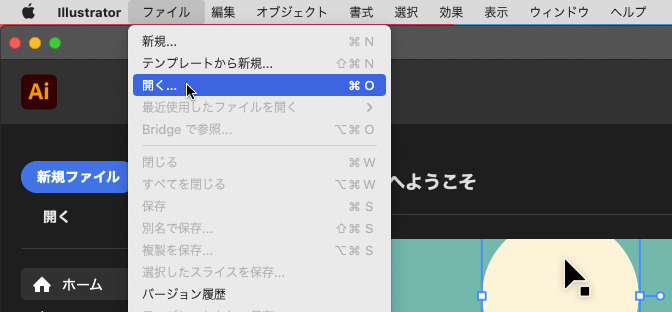
- 開きたいDXFデータを選択して「開く」ボタンをクリック
プラグイン EXDXF-Pro を使ったDXF読み込み方法
DXFデータによっては、イラレ標準機能では読み込むこと自体ができず、開けないケースもあります。
※. 下図のようにイラレ標準機能でDXF を読み込むとテキストとして認識されてしまう場合
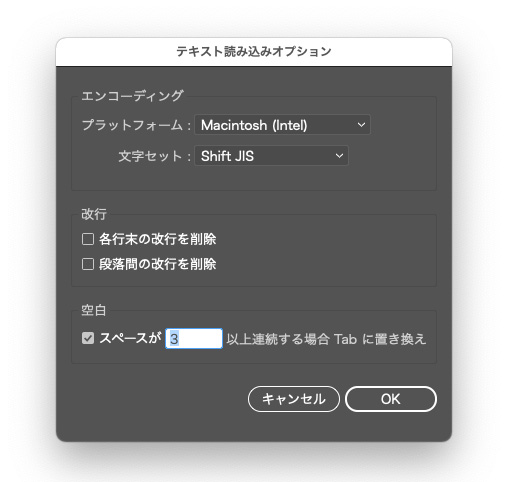
また、読み込めた場合でも、文字化けやパスがバラバラになってしまい扱いづらいデータとなってしまうことがあります。
このように思ったようにDXFを開けない場面では、是非、イラレAIとDXFの高精度変換プラグイン EXDXF-Pro を利用したDXF読み込みをお試しください。
- EXDXF-Proをインストール後(データのダウンロードはこちら)、Illustratorを起動
- イラレメニューバー>ファイル>開く を選択
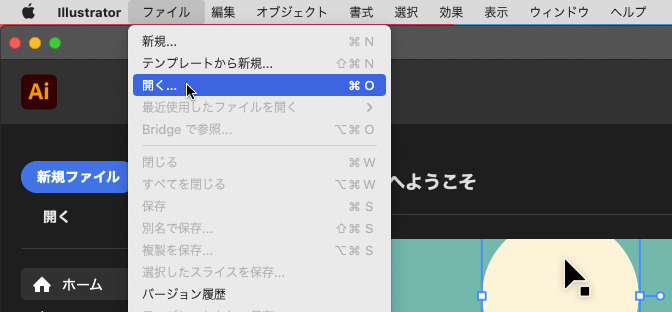
- 開きたいDXFデータを選択
- 表示された「Select Filter」ダイヤログで”EXDXF-Pro” を選択しOKボタン押下
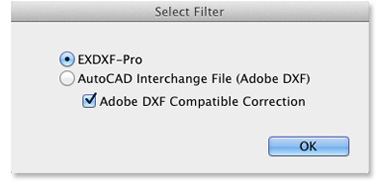
- ”DXF形式” ダイヤログが表示されるので、必要に応じて設定やパラメータを変更し、OKボタンを押下すると開くことができます。